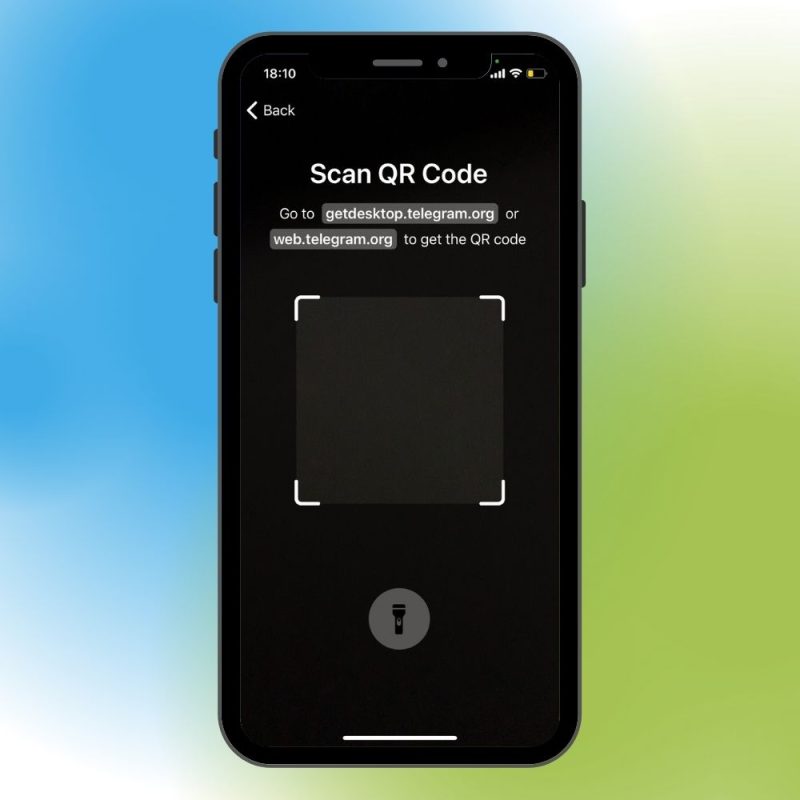Cách đăng nhập telegram trên máy tính SIÊU đơn giản!
van van 10/01/2025
Ở nội dung bài viết trước, chúng tôi đã hướng dẫn các bạn cách đăng nhập telegram trên iphone nhanh chóng. Nội dung bài viết này, phần mềm Ninja tiếp tục chia sẻ đến bạn cách đăng nhập telegram trên máy tính SIÊU đơn giản. Cùng tìm hiểu ngay nhé!
I. Có thể đăng nhập telegram trên máy tính không?
Câu trả lời là CÓ!
Telegram được người dùng biết đến là ứng dụng nhắn tin, gọi điện miễn phí trên điện thoại. Tuy nhiên, ứng dụng này mới cung cấp thêm trình duyệt telegram web. Do đó, người dùng có thể đăng nhập và sử dụng telegram trên máy tính dễ dàng.
II. Hướng dẫn cách đăng nhập telegram trên máy tính siêu đơn giản
Trước khi thực hành cách đăng nhập tài khoản telegram trên máy tính, người dùng cần đảm bảo các yếu tố sau:
– Đã có tài khoản telegram đăng ký trước đó. Trong trường hợp chưa đăng ký telegram, bạn tham khảo TẠI ĐÂY.
– Tài khoản Telegram khả dụng (không bị banned hay bị khóa).
– Máy tính có kết nối internet.
Sau khi đảm bảo các yếu tố trên, bạn đoc thực hiện đăng nhập telegram trên máy tính theo hướng dẫn dưới đây:

Hướng dẫn cách đăng nhập telegram trên máy tính siêu đơn giản
1. Hướng dẫn nhanh
Tải phiên bản telegram web (nếu chưa có) => Chọn Start Messaging => máy tính hiện mã QR => Mở ứng dụng Telegram trên điện thoại lên => Chọn biểu tượng Cài đặt => Chọn Devices => chọn Link Desktop Device => Hướng điện thoại quét mã QR trên máy tính để đăng nhập.
2. Hướng dẫn chi tiết
Bước 1: Tải phiên bản telegram web TẠI ĐÂY
Bước 2: Khởi động ứng dụng Telegram trên PC => Chọn Start Messaging để bắt đầu đăng nhập.
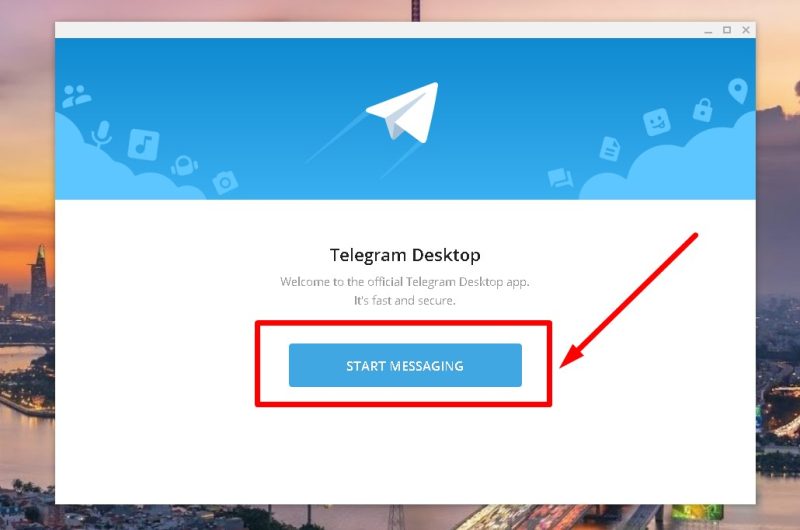
Chọn “Start Messaging”
Bước 3: Giao diện máy tính chuyển sang một mã QR Code. Bạn thực hiện hướng dẫn đăng nhập bằng mã QR Code.
Lưu ý: Ngoài phương thức quét mã code, người dùng có thể chọn ” Or Log in using your phone number” (đăng nhập bằng số điện thoại).

Thực hiện quét mã code để đăng nhập telegram trên máy tính
Bước 4: Mở ứng dụng Telegram trên điện thoại lên => Chọn biểu tượng Cài đặt > Chọn Devices.

Chọn “Devices”
Bước 5: Trong mục Devices, chọn Link Desktop Device.
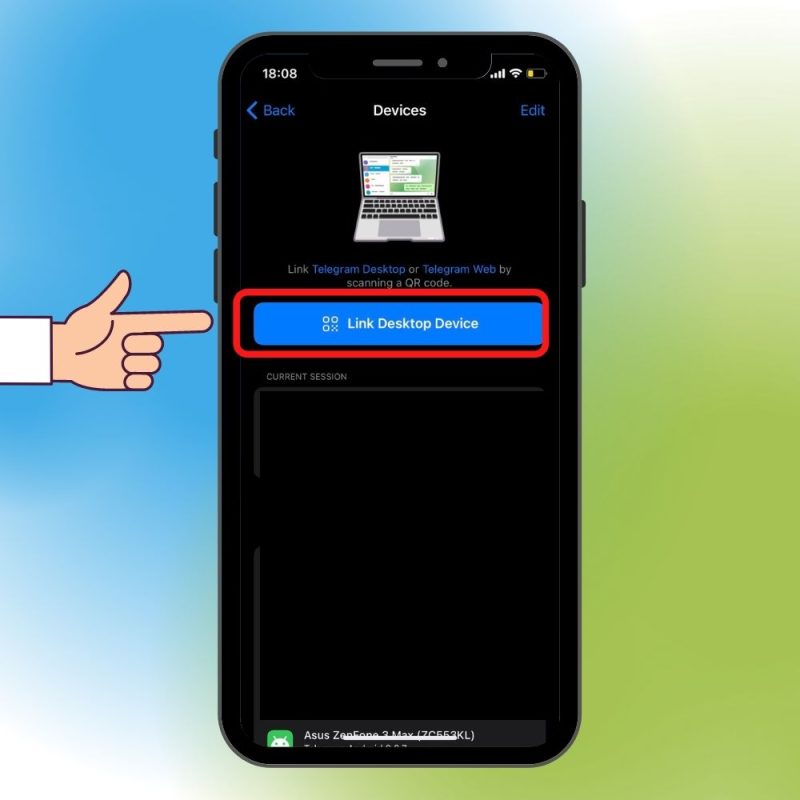
Chọn “Link Desktop Device”
Bước 6: Lúc này, một camera xuất hiện để quét mã > Bạn hướng camera của điện thoại vào mã QR trên máy tính để quét là đăng nhập thành công.
Như vậy, nội dung bài viết trên đã hướng dẫn các bạn cách đăng nhập telegram trên máy tính đơn giản, nhanh chóng. Hy vọng với những chia sẻ của chúng tôi sẽ giúp bạn đọc cảm thấy hữu ích, dễ hiểu và thực hiện thành công!
Hỗ trợ trực tuyến
Khu vực miền Bắc
HOTLINE: 0967 922 911
Khu vực miền Nam
Mr. Đoàn Dũng: 0815 747 579
Hỗ trợ CSKH
0975.73.2086
Support 1: 0975.73.2086
Support 2: 0326.99.2086
Support: 0975.73.2086